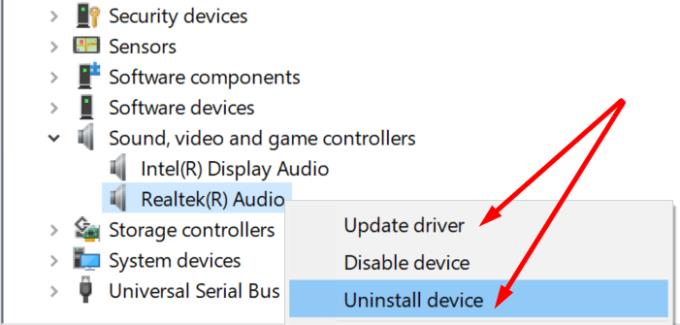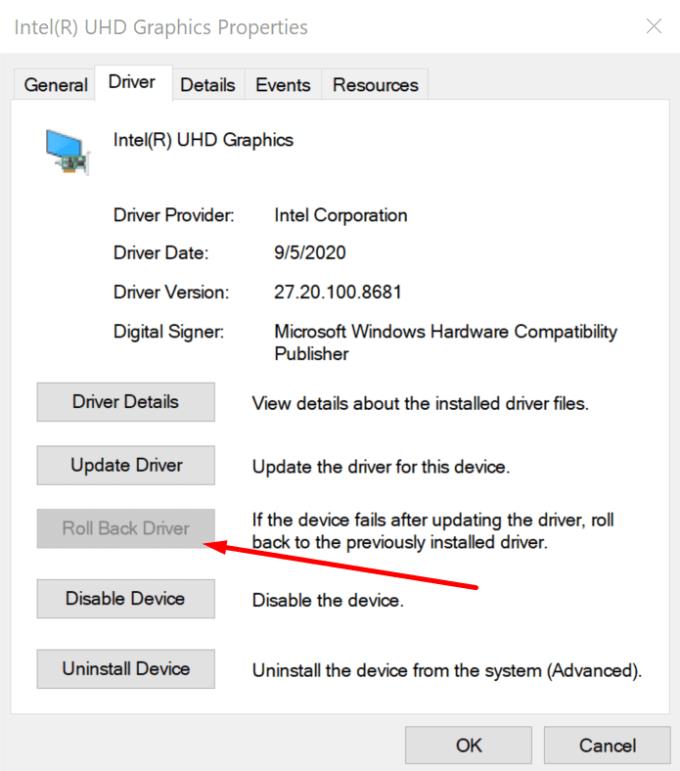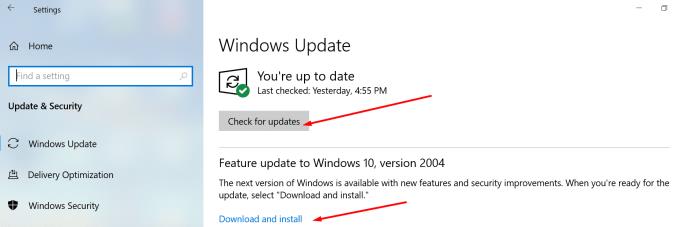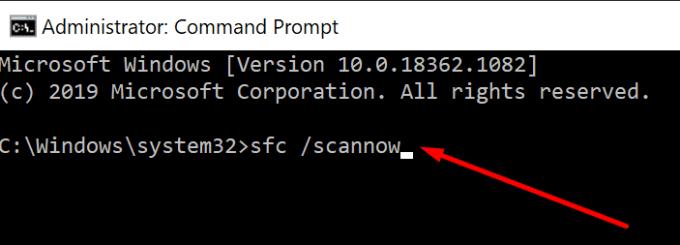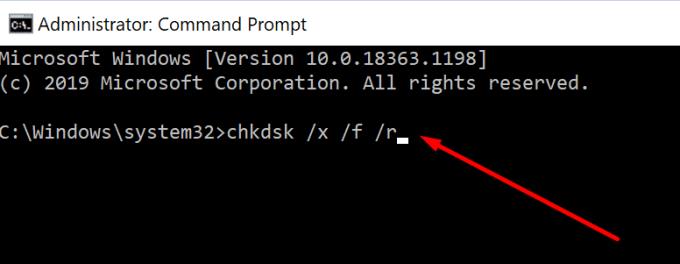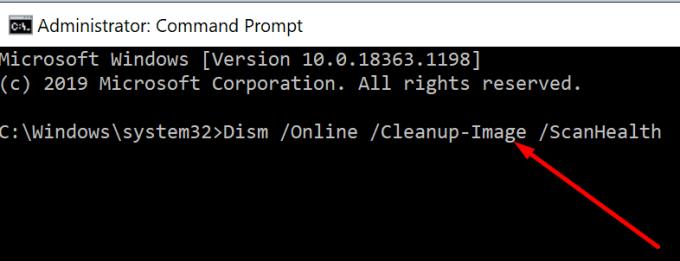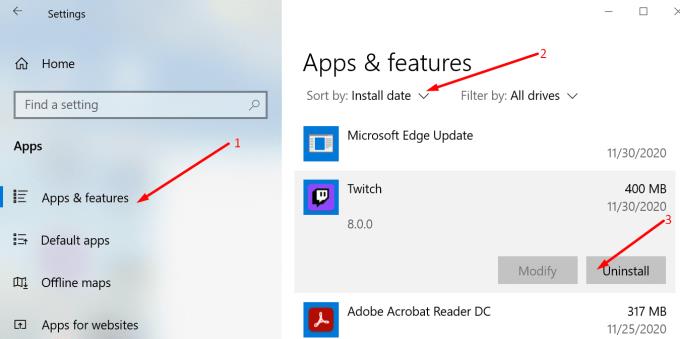Τα σφάλματα Blue Screen of Death είναι πραγματικά ενοχλητικά. Όλοι τους μισούν. Εάν ο υπολογιστής σας μόλις παρουσιάστηκε σφάλμα με το σφάλμα BSOD εξαίρεσης προγράμματος οδήγησης φίλτρου μητρώου , ορίστε ποια βήματα αντιμετώπισης προβλημάτων πρέπει να ακολουθήσετε για να επιλύσετε το πρόβλημα.
Διόρθωση σφαλμάτων εξαίρεσης προγράμματος οδήγησης φίλτρου μητρώου σε υπολογιστή
Εάν έχετε ήδη αποσυνδέσει εξωτερικά περιφερειακά και επανεκκινήσετε τον υπολογιστή σας, αλλά το σφάλμα παραμένει, ορίστε τι πρέπει να κάνετε στη συνέχεια.
Ενημερώστε, εγκαταστήστε ξανά ή επαναφέρετε τα προγράμματα οδήγησης
Γνωρίζατε ότι τα παλιά ή κατεστραμμένα προγράμματα οδήγησης προκαλούν συχνά σφάλματα BSOD ; Η ενημέρωση ή η επανεγκατάσταση των προγραμμάτων οδήγησης μπορεί να σας βοηθήσει να απαλλαγείτε από αυτό το σφάλμα εξαίρεσης προγράμματος οδήγησης φίλτρου μητρώου.
Εκκινήστε τη Διαχείριση Συσκευών.
Στη συνέχεια, ελέγξτε εάν υπάρχουν κίτρινα θαυμαστικά δίπλα στους οδηγούς σας.
Εάν υπάρχουν, κάντε δεξί κλικ σε αυτό το πρόγραμμα οδήγησης και επιλέξτε Ενημέρωση προγράμματος οδήγησης .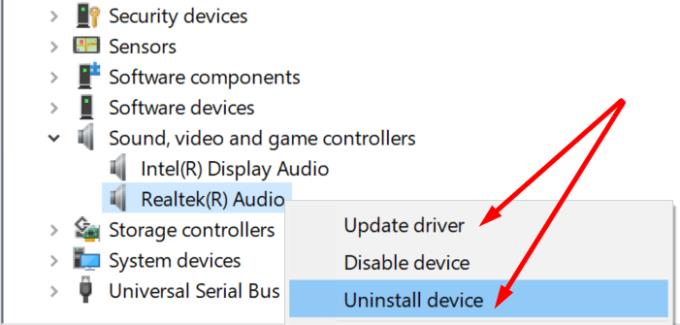
Εάν η ενημέρωση των προγραμμάτων οδήγησης δεν λειτούργησε, δοκιμάστε να τα εγκαταστήσετε ξανά. Τα βήματα που πρέπει να ακολουθήσετε είναι τα ίδια. Η μόνη διαφορά είναι ότι αυτή τη φορά θα επιλέξετε Απεγκατάσταση συσκευής .
Κάντε επανεκκίνηση του υπολογιστή σας.
Σημείωση : Από την άλλη πλευρά, εάν λάβατε αυτό το σφάλμα λίγο μετά την ενημέρωση των προγραμμάτων οδήγησης, δοκιμάστε να τα επαναφέρετε. Κάντε δεξί κλικ στο πρόγραμμα οδήγησης, επιλέξτε Ιδιότητες και κάντε κλικ στην καρτέλα Πρόγραμμα οδήγησης . Στη συνέχεια, επιλέξτε το κουμπί Επαναφορά .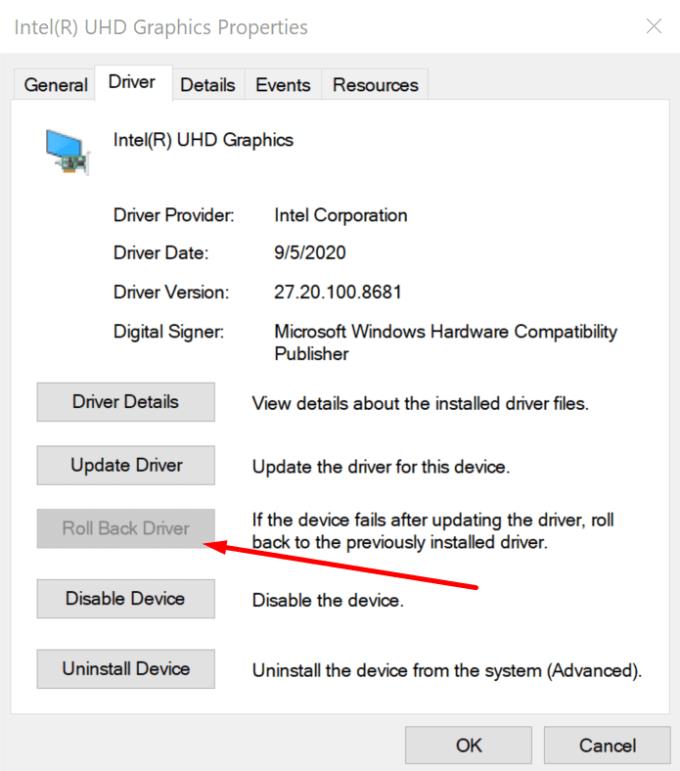
Ενημερώστε το λειτουργικό σας σύστημα
Εάν δεν έχετε ενημερώσει το λειτουργικό σας σύστημα εδώ και πολύ καιρό και υπάρχουν εκκρεμείς ενημερώσεις που περιμένουν να εγκατασταθούν, προχωρήστε και εγκαταστήστε τις.
Μεταβείτε στις Ρυθμίσεις → Ενημέρωση και ασφάλεια → Windows Update → πατήστε το κουμπί Έλεγχος για ενημερώσεις .
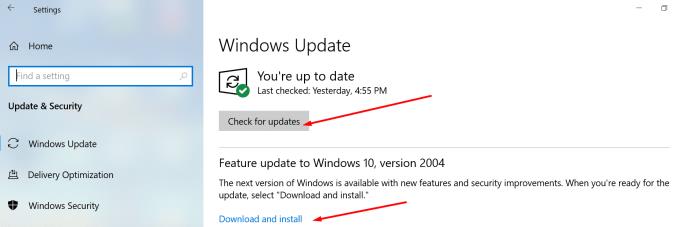
Εκτελέστε SFC, CHKDSK και DISM
Τα κατεστραμμένα αρχεία συστήματος ή τα αρχεία συστήματος που λείπουν ενδέχεται να προκαλέσουν σφάλματα BSOD. Δείτε πώς να τα σιδερώσετε:
Πληκτρολογήστε εντολή στο πλαίσιο αναζήτησης των Windows.
Στη συνέχεια, κάντε δεξί κλικ στη Γραμμή εντολών και επιλέξτε Εκτέλεση ως διαχειριστής.
Εισαγάγετε και εκτελέστε την εντολή sfc /scannow .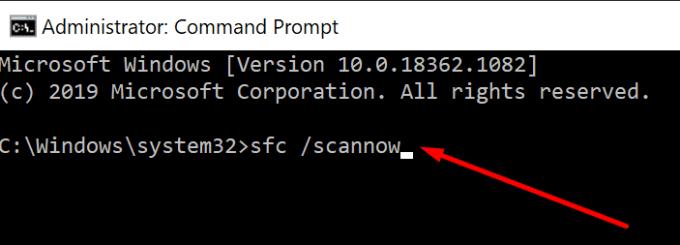
Στη συνέχεια, εκτελέστε την εντολή chkdsk /x /f /r .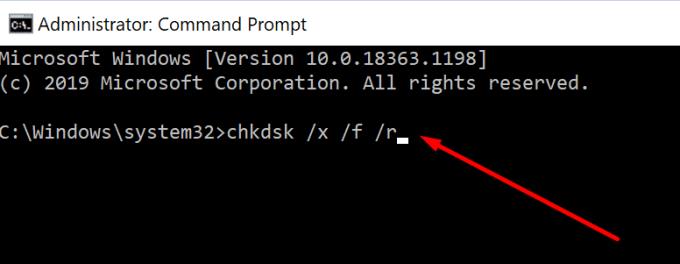
Μετά από αυτό, επανεκκινήστε τον υπολογιστή σας. Ελέγξτε εάν το πρόβλημα παραμένει.
Εάν ναι, εισαγάγετε τις ακόλουθες εντολές και πατήστε Enter μετά από κάθε μία για να επιδιορθώσετε τυχόν προβλήματα DISM:
- Dism /Online /Cleanup-Image /ScanHealth
- Dism /Online /Cleanup-Image /CheckHealth
- Dism /Online /Cleanup-Image /RestoreHealth.
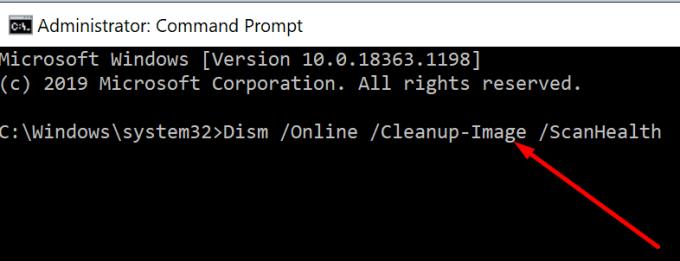
Απεγκαταστήστε προγράμματα τρίτων
Τα προγράμματα τρίτων κατασκευαστών που δεν είναι συμβατά με τη συσκευή σας ενδέχεται επίσης να ενεργοποιήσουν σφάλματα BSOD, συμπεριλαμβανομένου του σφάλματος εξαίρεσης προγράμματος οδήγησης φίλτρου μητρώου. Δοκιμάστε να απεγκαταστήσετε πρόσφατα εγκατεστημένα προγράμματα.
Μεταβείτε στις Ρυθμίσεις.
Επιλέξτε Σύστημα .
Στη συνέχεια, μεταβείτε στις Εφαρμογές και λειτουργίες .
Στη συνέχεια, ταξινομήστε τις εφαρμογές κατά ημερομηνία εγκατάστασης.
Επιλέξτε το πρόγραμμα που θέλετε να απεγκαταστήσετε και, στη συνέχεια, πατήστε το κουμπί Κατάργηση εγκατάστασης .
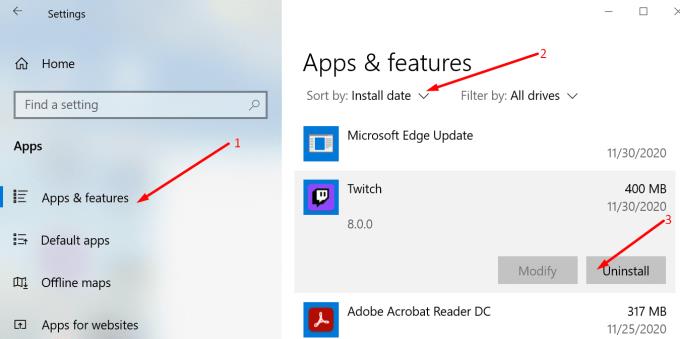
Τα εργαλεία υπερχρονισμού προκαλούν συχνά σφάλματα BSOD επειδή επιβαρύνουν πάρα πολύ το υλικό σας. Δοκιμάστε να τα απενεργοποιήσετε πρώτα. Εάν αυτό δεν λειτούργησε, απεγκαταστήστε το λογισμικό overclocking.
Σαρώστε τον υπολογιστή σας για ιούς
Μολύνσεις από ιούς ή κακόβουλο λογισμικό ενδέχεται επίσης να ενεργοποιήσουν αυτό το σφάλμα. Χρησιμοποιήστε το ενσωματωμένο πρόγραμμα προστασίας από ιούς των Windows 10 ή ένα πρόγραμμα προστασίας από ιούς τρίτου κατασκευαστή για να σαρώσετε τον υπολογιστή σας για κακόβουλο λογισμικό.
Εκτελέστε μια εις βάθος σάρωση, αν και μερικές φορές μπορεί να διαρκέσει περισσότερο από μία ώρα για να ολοκληρωθεί. Με αυτόν τον τρόπο, θα φροντίσετε να σαρώσετε όλα τα αρχεία και τους φακέλους στη συσκευή σας.
Ελέγξτε για προβλήματα υπερθέρμανσης
Εάν η θερμοκρασία του υπολογιστή σας είναι ασυνήθιστα υψηλή, η συσκευή σας μπορεί να διακοπεί με διάφορα σφάλματα BSOD, προκειμένου να αποφευχθεί περαιτέρω ζημιά στο υλικό. Βεβαιωθείτε ότι ο υπολογιστής σας είναι τοποθετημένος σε καλά αεριζόμενο μέρος. Χρησιμοποιήστε ένα ψυγείο ή ένα μαξιλαράκι ψύξης εάν εκτελείτε συχνά προγράμματα εξεύρεσης πόρων , όπως εργαλεία επεξεργασίας βίντεο ή λογισμικό overclocking.
Ενημερώστε μας εάν καταφέρατε να λύσετε το πρόβλημα.